カテゴリ 特集・連載
iPhoneのホーム画面でアイコンを自由に配置する方法
2015/01/20 20:31
![]()
左上から順にアイコンが並ぶという法則には逆らえないiPhoneですが、今回紹介する方法を使えば、このように自由にアイコンを配置することができちゃいます。
![]()
アイコンを自由に配置する方法
まずは、設定したい壁紙を用意して、カメラロールに保存しておきます。今回は、デフォルトの壁紙のスクリーンショットを撮影しました。
![]()
iEmptyにアクセスし、 CUSTOMIZE! > CUSTOM Mode とタップしていきます。
![]()
![]()
Add > ファイルを選択とタップ。
![]()
![]()
フォトライブラリをタップして保存しておいた壁紙を選択、Upload Photoをタップします。
![]()
![]()
アップロードした壁紙とアイコン位置が表示された画面になります。透明なアイコンを配置したい部分をタップします。今回は一番左上でやってみます。
![]()
選んだ場所をアイコンサイズに切り取ったショートカットが作成されるので、下のメニューボタンをタップ。
![]()
ホーム画面に追加をタップし、名前は空欄のまま追加をタップします。
![]()
![]()
すると、このように壁紙の重なる部分と同じ絵柄アイコンができます。擬似的に透明なアイコンを作っているわけですね。
![]()
この作業を繰り返すことで、最初の画像のようなホーム画面ができるというわけです。
![]()
もちろん、全てショートカットアイコンです。
![]()
ただ、この擬似透明アイコンにはちょっとした弱点も。
当てはまる場所の壁紙をそのまま写しただけなので、ホームボタンをダブルタップして画面を下げるをReachability使うと、このようにずれてしまいます。
![]()
また、視差効果をオンにしている場合も、画面の角度によって微妙なずれが生じてしまいます。
![]()
あくまでも擬似ですが、思い通りにアイコンを配置できるので、ちょっと変わったホーム画面を演出したいという人は試してみてください。
⇒ iEmpty

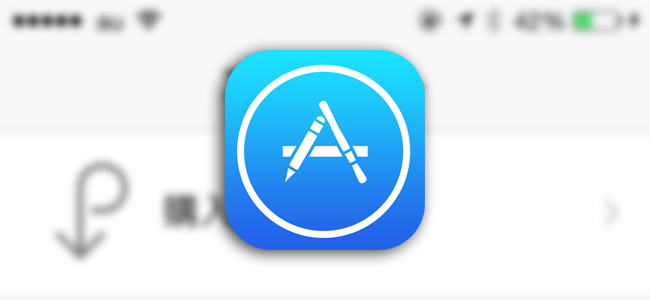
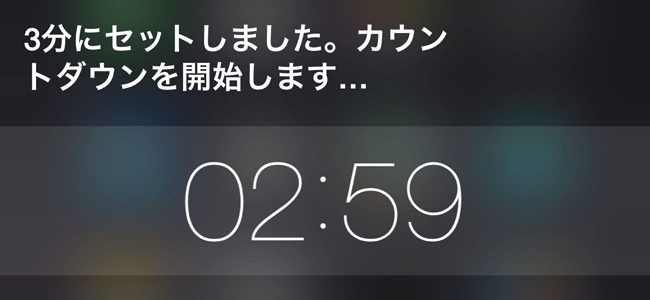
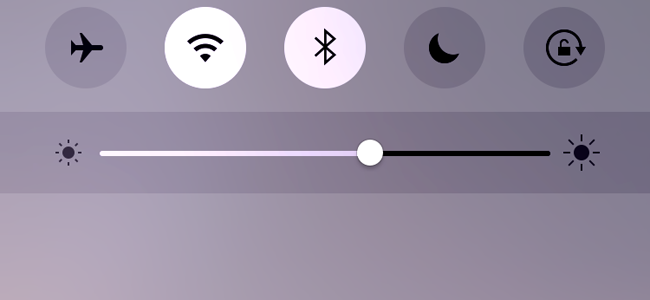














![【速報】ファミマが「おでん」を全面リニューアルして発売開始したらしい![PR]](http://i.meet-i.com/wp-content/uploads/famimaoden_140.png)






![ファミリーマートに本格的な焼きとりが楽しめる「商店街」が登場!?[PR]](http://i.meet-i.com/wp-content/uploads/famiyoko_140.jpg)
